Программа-реаниматор Windows 7. Обзор программ-реаниматоров Windows 7
Итак, сегодня речь пойдет о том, что же такое реаниматор Windows 7. По правде говоря, такими программами нужно уметь пользоваться. Как это делать? Читайте дальше. Но сначала давайте вообще поговорим, что такое программа-реанимаор для Windows 7.
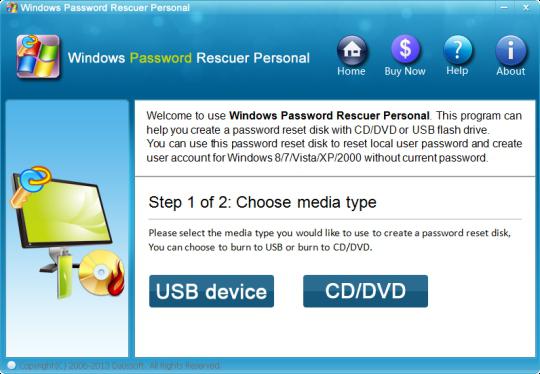
Что это такое
Наверное, уже по названию понятно, что данные программы помогают пользователям реанимировать поврежденную операционную систему. Таких программ на просторах интернета великое множество. Для каждой «операционки» существует свой реаниматор: Windows 7, XP, Vista, 8 и так далее. Порой пользователь может попросту запутаться, какую именно программку нужно использовать. Чуть позже мы рассмотрим несколько лучших реаниматоров, но для начала выявим преимущества и недостатки таких программ.
Преимущества
Существенное преимущество такой программы, как реаниматор Windows 7 (или любая подобная) — доступность. Вам не нужно подолгу ходить по специализированным магазинам, достаточно просто зайти в интернет. Кроме того, подобный контент абсолютно бесплатен. Далее можно отметить и то, что на Windows 7 программа для реанимации может выполнять различные функции.
Реаниматор Windows на флешке/диске который нужен всем!
То есть, подобные утилиты многофункциональны и практически универсальны. Так сказать, на все случаи жизни.
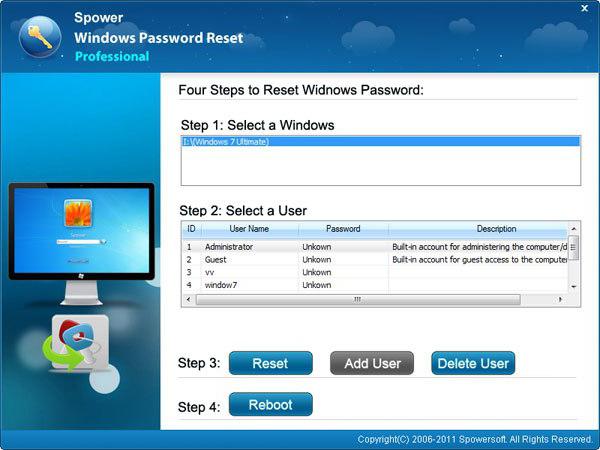
Конечно же, нельзя не подчеркнуть и то, что реаниматоры могут быть записаны на абсолютно любой носитель. Очень многие используют usb-реаниматор Windows 7, чтобы «починить» свою операционную систему. Кроме того, можно по старинке использовать обычный CD или DVD диск. Кому как удобнее.
Недостатки
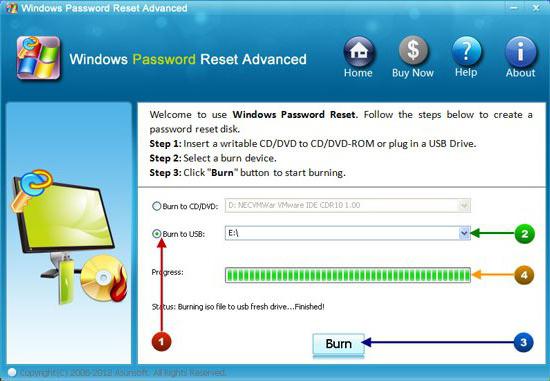
Первое, на что следует обратить внимание, так это на выражение: «Дурная голова рукам покоя не дает». Очень уместно применять его в отношении пользователей утилитами для реанимации Windows. Почему?
Дело в том, что использование таких программ довольно простое, но в неумелых руках и у людей, которым нравится «просто потыкать кнопочки, авось, что и получится», такие вещи становятся смертоносным оружием для операционной системы. Далее можно подметить и то, что флешка-реаниматор Windows 7, записанная неверным способом, уже вряд ли будет годной для ее дальнейшего использования в качестве носителя информации. То есть, неправильные действия во время подготовки программы к работе могут привести к необратимым и неприятным последствиям. Не стоит «просто забрасывать файлы» на флеш-носитель. Теперь о главном: какими конкретно способами можно пользоваться для того, чтобы создать себе реаниматор Windows 7.
Старый проверенный метод
Наиболее проверенным, хоть и старым способом создания и хранения информации является диск. Реаниматор Windows 7 довольно легко можно поместить на CD или DVD безо всяких дополнительных умений и знаний. Все, что вам потребуется — минимальные навыки в записи образов на диск.
Как быстро записать мультизагрузочную флешку с реаниматором HirenS BootCD
В этом могут помочь многочисленные программы, например, хорошо известная Nero. С ее помощью, имея необходимый образ (или файлы для образа), можно создать загрузочный диск. Это достаточно действенный метод.
Новомодный способ
С развитием информационных технологий новые носители практически не появлялись, просто совершенствовались старые. Для реанимации программ, помимо дисков, успешно используется загрузочная флешка. Реаниматор Windows 7 легко на нее поместится и сможет радовать вас своими возможностями. Но тут необходимо быть крайне осторожными — при неправильных действиях, как мы уже говорили, можно загубить свой носитель, да еще и не записать реаниматор, который может понадобиться в самый критический момент. Для того чтобы можно было записать реаниматор Windows 7 на флешку без лишних проблем, лучше всего воспользоваться специализированными программами.
Дополнительные возможности
Мало кто будет выпускать программы для восстановления системы без всяких дополнительных возможностей, иначе они бы не отличались от встроенного восстановления системы. 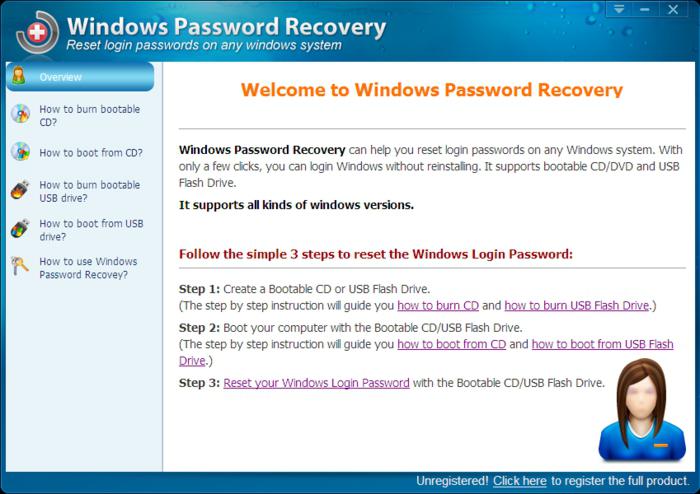
Обычно программа-реаниматор для Windows 7 ими прото перегружена. Для начала, многие сборки хранят в себе различные антивирусные программы: Касперский, Доктор Веб, Нод32 и так далее. Это очень удобно, если система «полетела» из-за подхваченного где-то вируса.
При помощи антивирусов в реаниматоре можно с легкостью обнаружить, что за вирус поселился в компьютере, избавиться от него, после чего успешно восстановить все необходимые файлы и папки для дальнейшей работы с компьютером и системой. В этом случае вам не нужно будет беспокоиться, что компьютер удалит важный системный файл, из-за чего потом «операционка» перестанет запускаться.
Вы сможете легко восстановить удаленную информацию о системе, заменив ее «здоровым» файликом. Также в сборках реаниматоров можно встретить различные утилиты для восстановления данных на компьютере. Речь идет о личной информации: фотогафии, музыка, фильмы, картинки, текстовые документы и так далее.
Довольная полезная вещь, если вы подцепили вирус, который съедает ваши личные файлы. Не хотелось бы потерять фотографии, скажем, с выпускного вечера или очередного юбилея. С помощью данных утилит можно легко и просто вернуть к жизни утерянные данные без всяких мучений. 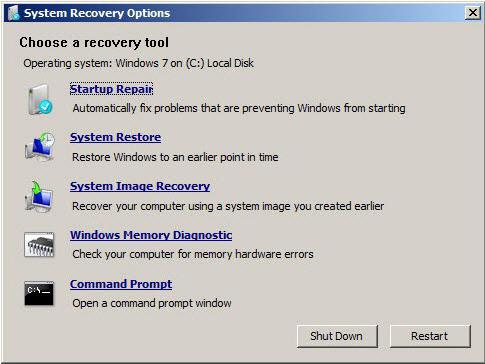
Еще одна полезная программка, которую, как правило, включает в себя реаниматор Windows 7 — это программа для сбрасывания пароля администратора. С первого взгляда может показаться, что ничего полезного в ней нет, но на самом деле это не так.
Довольно часто пользователю требуется доступ к системным файлам, а компьютер «говорит», что у него нет доступа, и требует пароль администрирования. Без этого пароля, как бы вы ни старались, «залезть» в системные данные не получится. Тогда и приходит на помощь утилита для сброса пароля. Ее нужно активировать, тогда пароль сбросится, и вы получите необходимый уровень доступа.
Замена системным программам
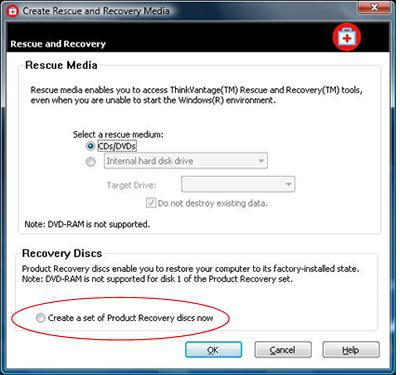
Стоит отметить тот факт, что многие реаниматоры служат хорошей заменой встроенным средствам восстановления Windows. Но зачем это сделано? Если вдруг у вас на компьютере появился какой-то нераспознаваемый вирус, операционная система рано или поздно перестанет запускаться и потребует переустановк.
Тогда, следуя «закону подлости», средства восстановления Windows, предусмотреные разработчиками, напрочь отказжутся работать или начнут выполнять свои функции с огромными неполадками. Ведь если с компьютером случилось действительно что-то серьезное, то подобное поведение вполне предсказуемо. Именно по этой причине создатели реаниматоров внедряют различные дополнительные программы, которые заменят системные средства. К ним относятся утилита для точной диагностики и ремонта жесткого диска или программа для разделения HDD на разделы.
Лучшие из лучших
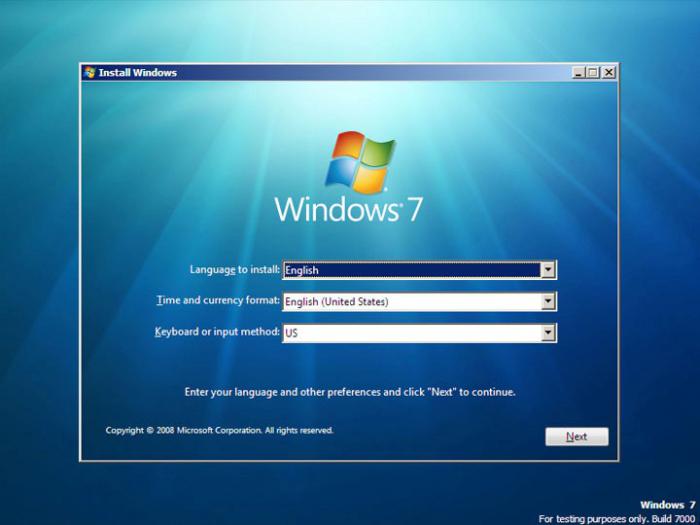
Теперь поговоритм о том, какой диск-реаниматор Windows 7 и какая именно версия для флешек являются лучшими. Скорее всего, в качестве языка интерфейса вы захотели бы видеть русский. Давайте посмотрим, какие русскоязычные реаниматоры занимают лидирующие места. Программ для восстановления системы, как уже говорилось, великое множество.
Первым делом обратимся к тем, которые можно записать и хранить на самом обычном диске. Отличной утилитой является 7Lite Reanimator Win7. Она легко записывается на простую «болванку», после чего так же легко используется по назначению. Включает в себя множество дополнительных программ для разделения жесткого диска и восстановления утерянных данных.
Теперь о реаниматоре, который поможет «снарядить» вашу загрузочную флешку «на все случаи жизни». Он так и называется: «Мультизагрузочный USB Flash Реаниматор». Включает в свой состав многочисленные программки для разделения жесткого диска, восстановления данных и антивирус. Именно эти дополнения делают реаниматор универсальным и удобным в применении.
Есть еще одна хорошая утилита — универсальная программа для реанимации операционной системы. Очень удобный вариант! Называется коротко и ясно: Reanimator Live CD/USB. Имеет поддержку многих Wi-Fi точек и содержит в себе все программы вышеописанных реаниматоров.
Заключение
Конечно же, существуют и специальные диски с нужным программным обеспечением. Может быть профессионально создана и загрузочная флешка-реаниматор (Windows 7, к примеру, располагает такими ресурсами). Но стоит ли тратить деньги на то, что можете добыть и установить бесплатно? К тому же, приобретая определенный опыт.
Главное — при скачивании программы обращайте внимание на то, какой носитель предпочтительнее для того или иного реаниматора. И не забывайте устанавливать дополнительные ресурсы, предлагаемые реаниматорами. Они помогут вам защитить свой компьютер на достаточно долгое время. Источник
LiveCD для аварийного восстановления Windows

Доброго времени суток! LiveCD диск или флешка — крайне полезная вещь! Пока всё работает — о ней вроде и не вспоминаешь, но как только возникает проблема — без неё и не туда и не сюда! ☝ Например, перестала загружаться ОС Windows — при помощи LiveCD можно быстро загрузиться и скопировать все нужные документы и файлы. Удобно?!
Я уж не говорю о том, как это удобно для тестирования и диагностики ПК/ноутбука (особенно, при его «покупке с рук. «). В этой небольшой заметке предложу несколько весьма многофункциональных LiveCD, которые вас выручат при самых разных проблемах. В общем, рекомендую всем иметь хотя бы 1 LiveCD-флешку в качестве аварийного инструмента! Мало ли.

Как создать загрузочный LiveCD/DVD/USB-флешку или диск с операционной системой Windows [инструкция]
Выбор LiveCD: подборка
Live Disk WinPE 10-8 Sergei Strelec
Как загрузиться с такой флешки: инструкция Какие программы есть на диске «Стрельца. « Один из лучших загрузочных LiveCD дисков на базе Windows 10 PE (интерфейс точно такой же, как в обычной ОС, и полностью на русском языке!). Не могу не отметь, что Сергей Стрелец (автор сборки) собрал десятки самых нужных программ на «все случаи жизни»: есть и антивирусы, и HEX-редакторы, и ПО для работы с HDD, и для диагностики, и для графики и т.д. Отлично подходит для решения практически любых проблем с ПК/ноутбуком:
В общем, однозначно рекомендую к знакомству!
✔Примечание: для записи LiveCD образа на флешку — можно:
- воспользоваться утилитой «ISO to USB», которая идет в одном архиве с ISO (пример настроек — см. на скрине ниже );
- либо скопировать ISO-образ на флешку, подготовленную в Ventoy (этот вариант легче и универсальнее (Legacy + UEFI)).

ISO to USB — как записать загрузочную флешку

Практически полноценная ОС, которую можно записать на CD/DVD-диск или USB-накопитель и пользоваться на любом ПК/ноутбуке! (Разумеется, без установки —достаточно просто загрузиться с заранее подготовленной флешки)
- инструменты для восстановления данных, сброса пароля, создания резервной копии системы;
- форматирование и работа с разделами жесткого диска;
- удаление информации с диска без возможности последующего восстановления (полезно при продаже ПК);
- мониторинг за температурой ЦП, диска, и др. компонентов, и показаниями SMART дисков;
- встроенные программы: блокнот, редактор реестра, калькулятор, HEX редактор и др.;
- возможность работы с файловыми системами: FAT12, FAT16, FAT32, NTFS, NTFS5, NTFS+EFS;
- поддержка IDE / ATA / SCSI дисков.
Hiren’s BootCD PE

Hiren’s BootCD PE — скриншот работы сборки
Hiren’s BootCD PE – этот диск основан на ОС Windows XP (урезанной версии) с полным комплектом различных программ. Позволяет относительно спокойно пользоваться ПК (в том числе и сетью) просто загрузившись с флешки.
- диагностика диска: HDDScan, HDTune, DiskExplorer;
- бэкап и работа с HDD: Acronis TrueImage, AOMEI Backupper, Partition Extender, HDD Low Level Format Tool и др.;
- офис и блокноты: Notepad++, Free Office, FSViewer, Sumatra PDF, и пр.;
- антивирус: ESET Online Scanner, Malwarebytes Anti-Malware;
- диагностика, тесты: CPU-Z, HWInfo, Speccy, CCleaner, SysInternals Suite и др.;
- сеть, интернет: Chrome, Mozilla Firefox, Aero Admin и др.

Hiren’s BootCD PE — еще один скриншот
Еще несколько полезных альтернатив
Ultimate Boot CD
Несмотря на то, что этот пакет не обновлялся последние пару лет — он до сих пор в «форме». Позволяет в 2-3 клика мышки проверять системы на вирусы, восстанавливать удаленные файлы, смотреть характеристики ПК, форматировать диски, и многое другое.
Минус : только на англ. языке (если с ним не дружите — лучше выбрать что-то альтернативное).

Ultimate Boot CD — внешний вид
AOMEI PE Builder
Хороший добротный инструмент с самыми нужными прикладными программами и системными утилитами. Более подробно о ней я рассказывал в одной из прошлых своих заметок.

AOMEI PE Builder — скриншот окна
Dr.Web Live Disk
LiveCD от знаменитого антивируса. Позволяет проверить систему на вирусы и вредоносное ПО, если Windows отказалась загружаться. Кроме этого, LiveCD содержит файловый коммандер, браузер, терминал, почту и пр.

Midnight Commander — файловый коммандер / Доктор Веб LiveCD
ESET NOD32 LiveCD
Аналогичный продукт от ESET. Содержит не так много инструментов, но для проверки системы, работы с диском и сетью — вполне достаточно!
Источник: onecomp.ru
RegRun Reanimator 14.20.2022.928 на русском языке

RegRun Reanimator — специальный бесплатный реаниматор для вашей операционной системы. Позволяет обнаружить большую часть опасных вирусов, после чего провести их удаление. Поддерживается активная защита жёстких дисков и глубокое сканирование. Прямо в окне программы имеется доступ к восстановлению системы и конкретных файлов.
Стоит отметить, что RegRun Reanimator защищает от заражения вирусами через USB-накопители. Данные распространенные вирусы попадают на компьютер незаметно, так как устройство автоматически инициирует запуск файла «Autorun.inf». Запретите автозапуск накопителей через меню программы на русском языке.
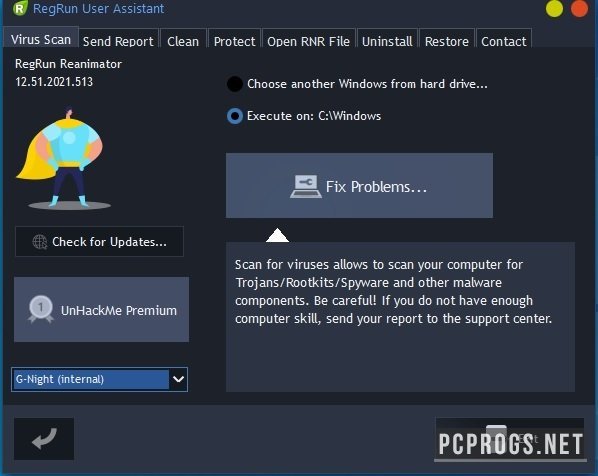
Маленький вес программы также является преимуществом разработки. Обратите внимание на то, что RegRun Reanimator не будет нагружать систему. Программа работает в фоновом режиме, главное настроить основные параметры защиты после установки.
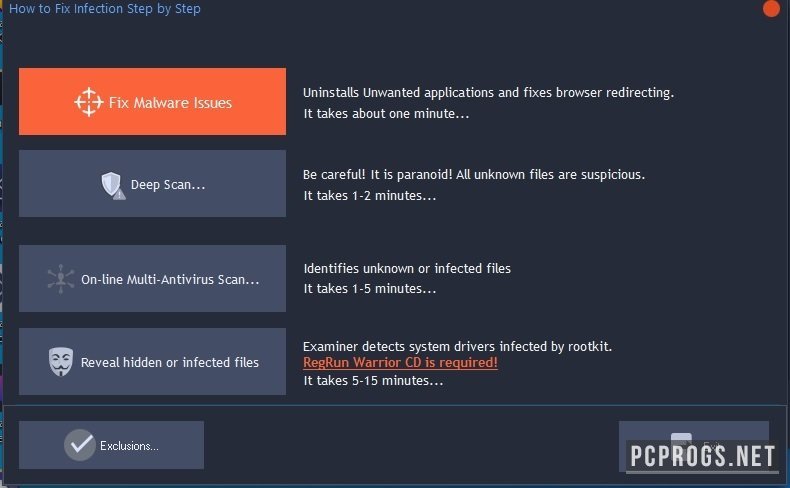
- Защищает реестр от каких-либо изменений;
- Отключает автоматический запуск USB-накопителей;
- Защищает от вирусов переносимых на флешках;
- Удаляет руткиты, рекламное и шпионское ПО;
- Приводит в порядок автозагрузку системы;
- Имеет функционал для восстановления файлов и системы;
- Не нагружает компьютер;
- Получает обновления в автоматическом режиме.
Источник: pcprogs.net
Reanimator USB KrotySOFT v.1.14 (32bit+64bit) (2014) Русский
![Windows 11 22H2 x64 Rus by OneSmiLe [22631.1825]](https://torrent-wind.net/uploads/posts/2023-05/thumbs/windows-11-22h2-x64-rus-by-onesmile-226311825-1.jpg)
Системные требования:
ОЗУ: от 1 гиг и более.
Компьютер: с возможностью загрузки с USB.
Описание:
Сборка предназначена для установки операционных систем Windows XP SP3 x86, Windows 7 SP1 x86/x64, загрузки WinPE, и сервисных утилит с USB носителя.
Состав:
Загрузка с жёсткого диска
Windows XP Professional sp3 VL x86 RUS
Windows 7 SP1 x86-x64 RUS 10 in 1
AntiSMS 4.2 Win8
USB Sergei Strelec 2014 v.4.9 (x86-x64)
Win7 Live CD x86-x64 by Xemom1
Memtest86+ 4.20
Victoria 3.52
MHDD 4.6
HDD Regenerator v1.71
Quick Tech Pro 5.80
Перезагрузка компьютера
Выключение компьютера
Windows 7 SP1 x86-x64 RUS 10 in 1:
Windows 7 x86-x64 RUS — by KrotySOFT (Original) Cборка включает в себя 10 модификаций русской версии Windows 7 SP1 для 32-битного (x86) и для 64-битного (x64) ядра:
— Windows 7 Home Basic SP1 x86 Russian
— Windows 7 Home Basic SP1 x64 Russian
— Windows 7 Home Premium SP1 x86 Russian
— Windows 7 Home Premium SP1 x64 Russian
— Windows 7 Professional SP1 x86 Russian
— Windows 7 Professional SP1 x64 Russian
— Windows 7 Enterprise SP1 x86 Russian
— Windows 7 Enterprise SP1 x64 Russian
— Windows 7 Ultimate SP1 x86 Russian
— Windows 7 Ultimate SP1 x64 Russian
AntiSMS 4.2 Win8:
AntiSMS 4.2 Win8 — загрузочный диск AntiSMS предназначен для автоматического лечения компьютера от программ-вымогателей, блокировщиков и троянов Trojan.Winlock, которые блокируют ОС Windows, требуя от пользователя отправки СМС для разблокировки системы. Позволяет даже неопытным пользователям разблокировать Windows за 5 минут и совершенно бесплатно. При запуске компьютера с загрузочного диска программа AntiSMS автоматически выполняет все необходимые действия для лечения заражённой системы.
USB Sergei Strelec 2014 v.4.9 (x86-x64):
USB Sergei Strelec 2014 v.4.9 (x86-x64) — Загрузочный диск Windows 8 PE — для работы с дисками и разделами, резервного копирования и восстановления дисков и разделов, диагностики дисков. Также присутствует набор программ для восстановления данных, и антивирусы для удаления СМС блокировщиков.
Состав программ:
Бэкап и восстановление:
Acronis True Image 2014 Premium 17 Build 6614 (Rus)
Active Disk Image Professional 5.6.2 (Rus-мой перевод)
R-Drive Image 5.2 Build 5207 (Rus)
Ghost 11.5.1.2269 (Eng)
Paragon Hard Disk Manager 12 Professional 10.1.19.16240 (Rus)
Terabyte Image for Windows 2.86 (Rus)
AOMEI Backupper 1.6 (Русская версия WYLEK)
Drive SnapShot 1.42.0.16541 (Eng)
Жесткий диск:
Управление дисками, системное
Acronis Disk Director Home 11.0.2343 Update 2 (Rus)
Acronis Recovery Expert (Rus)
Paragon Hard Disk Manager 12 Professional 10.1.19.16240 (Rus)
Paragon Alignment Tool 4.0
MiniTool Partition Wizard Server Edition 8.1.1 (Русская версия WYLEK)
EASEUS Partition Master 9.2.1 Server (Русская версия WYLEK)
AOMEI Partition Assistant Professional 5.5 (Rus)
AOMEI NTFS to FAT32 Converter Pro Edition 2.0 (Eng)
AOMEI Dynamic Disk Converter 3.5 Professional (Eng)
Active Partition Manager 2.6.5 (Русская версия WYLEK)
Active Disk Editor 3 (Русская версия WYLEK)
Active KillDisk Professional Suite 8.0 (Eng)
Defraggler 2.16.809 (Rus)
HDD Low Level Format Tool 4.40 (Eng)
HD Tune Pro 5.50 (Rus Loginvovchyk)
Check Disk GUI
Victoria 4.47
HDD Regenerator 2011
HDDScan 3.3
Другие программы:
AIDA64 Extreme Edition 4.00.2700 (Rus)
BlueScreenView 1.47 (Rus)
Active Password Changer Professional 5.0 (Eng)
Reset Windows Password 1.2.1.195(Rus)
UltraISO Premium 9.6.0.3000 (Rus)
Small CD-Writer 1.4
Total Commander 8 (Rus)
Редактор реестра (х86/64) (Rus)
Registry LoaderPE 1.0.19
Autoruns 11.70 (Rus)
FastStone Capture 7.1 (Rus)
STDU Viewer 1.6.284 (Rus)
BOOTICE 1.3.2.1 (Eng)
Мастер восстановления загрузки Windows (Rus)
Unlocker 1.9.2
7-ZIP (Rus)
WinNTSetup 3.1.0 (Rus)
Установка драйверов ручная и автоматическая
Check Device 1.0.1.40 (Rus)
Double Driver 4.1.0 (Rus)
Imagex
Gmagex (Rus)
Opera 11 (Rus)
PENetwork v0.58.1
Media Player Classic BE
Восстановление данных:
R-Studio 7.1 Build 154569 Network Edition (Rus)
OSCSI), можно получить доступ к устройствам USB. Программа позволяет производить очень точную диагностику механической части накопителя, просмотр SMART-атрибутов, низкоуровневое форматирование (Low-level format), «ремонт» дефектных секторов, различные тесты, а также содержит десятки других функций!
Victoria HDD
Victoria — многофункциональный комплекс для тестирования, диагностики, ремонта и настройки параметров винчестера на низком уровне. Victoria позволяет производить тестирование HDD, FDD, CD/DVD, USB/Flash/SCSI накопителей под Windows через API и порты.
MemTest86+
Memtest86+ – GPL DOS утилита для тестирования оперативной памяти. Использование в качестве среды DOS обусловлено многими причинами, в частности из-за невозможности полного доступа ко всей оперативной памяти из Windows. Memtest записывает в каждый блок памяти информацию, а затем считывает её и проверяет на ошибки.
Работа происходит циклически, все тесты повторяются неограниченное количество раз, пока пользователь не отменит их соответствующей командой, что позволяет выявить и составить список плохих блоков памяти в формате BadRAM. Программа запускается с помощью собственного загрузчика, поэтому наличие операционной системы для её работы не обязательно. Такой подход способствует тому, что можно основательно протестировать оперативку. Обычный тест проходит за 20-30 минут (зависит от производительности компьютера и объёма памяти).
Quick Tech Pro
Quick Tech Pro — Диагностическая программа профессионального уровня для тех, кто хочет быстро проверить и исследовать основные системные компоненты, функции и периферию. Запускается с загрузочного диска (находящийся в архиве образ диска — ISO, записывается на CD), тестирует любое «железо», которое установлено в вашей машине.
Включены тесты: процессора, оперативной памяти, жёсткого диска, материнской платы, видеокарты, модема, монитора, клавиатуры и т.д.
Скриншоты:



Источник: torrent-wind.net